今回はMetricABについて書いていこうと思います。

MetricAB
Plugin Allianceで購入することができるADPTR社のアナライザーです。
割と多機能で役に立つアナライザーだと思います。
A|Bボタン
なによりこのアナライザーのアドバンテージは左下のA|Bボタンです。
このボタンを押すことにより、トラックの音と予め用意しておいた
WAV音源などと再生を切り替えることができます。
いちいちWAVのトラックや他の音源再生ソフトを用意する必要がないので
便利というわけです。
さて、上を見ると6画面の選択ができるボタンがあります。

それぞれ見ていきましょう。
Playback

この画面では波形をみることができますね。
今回はB画面において見てみたのですが、A画面だとトラックの先読みといいますか、
全体を読み込む必要があるので表示されないようです。
構造的に仕方ないところではあるのでしょう。
Spectrum
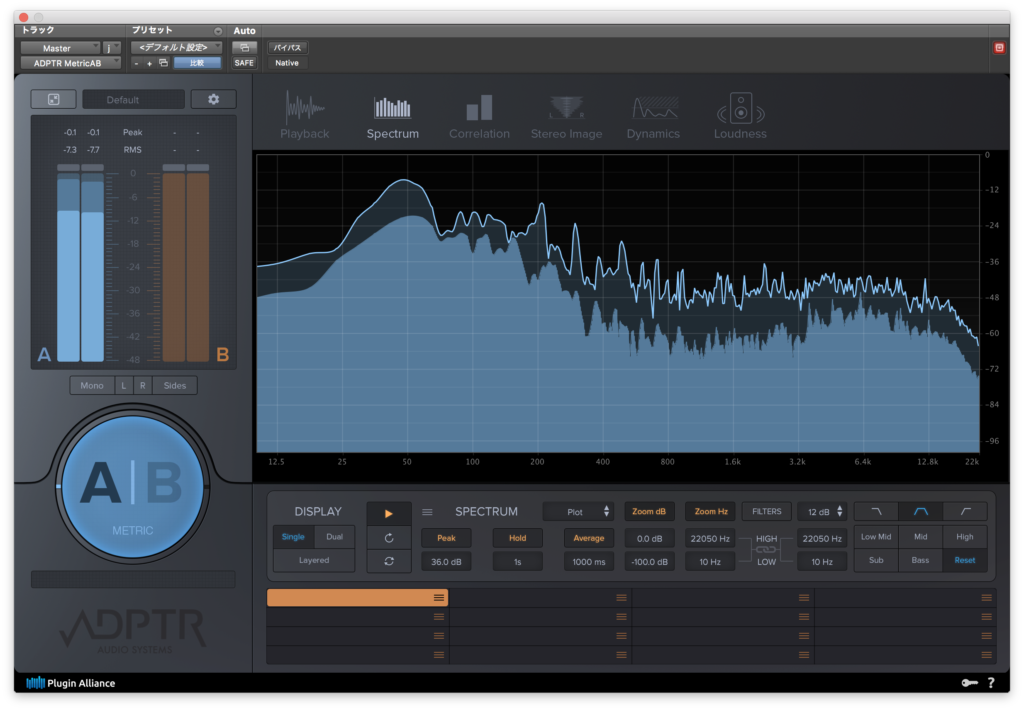
この画面では帯域を横軸に、縦軸に音量をとったアナライザーを見ることができます。
このアナライザーにはいくつか種類があり、真ん中のボタンで選択できるようになっています。
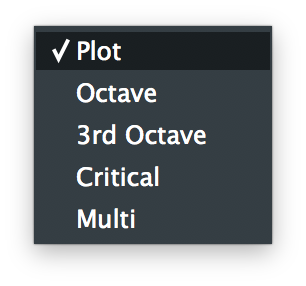
この5種類です。




となっています。
なんだかんだで曲線のPlotが見やすいような気もしますが、
用途に合わせて変えることができるということです。
そして左下のDISPLAYボタンでAとBを並べることができます。


並べることができるのはかなり便利だと思います。
Correlation

この画面は位相を調べるメーターで、各帯域のRとLが同じ位相であるか、
違う位相であるかを調べることができるそうです。
下に行くと異なる位相ということですね。
ちなみにこの画面もSpectrumと同様にメーターの形を替えたり
AとBを重ねたりできます。
Stereo Image

周波数別の音の位置がどこにあるのかを見ることが出来ます。
この画面も同様にメーターの形を替えたりAとBを重ねたりできます。
Dynamics

ダイナミクスつまり音圧を時間経過とともに表します。
ただ、計測に時間がかかるようで画面を移してからしばらく再生して待つ必要があります。
音圧は時間あたりの音量差なのでしょうがないとは思います。
こちらもAとBを重ねたりできます。
Loudoness

これはよくあるラウドネスメーターですね。
True PeakやRMSがしっかりとわかります。
例によってAとBを重ねたりできます。
まとめ
やはりA|Bボタンが便利ですね。
視認性もなかなか良く、使えるアナライザーだと思います。
ただ、日本語には対応していないようで、日本語のタイトルの音源を読み込ませると文字化けします。
ここには注意が必要です。
ちなみに自分はアナライザーを買ったのは初めてなので
あまりアナライザーについてはわかっていません。
なのでざっくりとした紹介になってしまいましたね。
余裕があったら後で書き足すかもしれません。
ショップサイトはこちら↓
今月のプラグインセール情報をまとめてみました。
よかったら見ていってください。
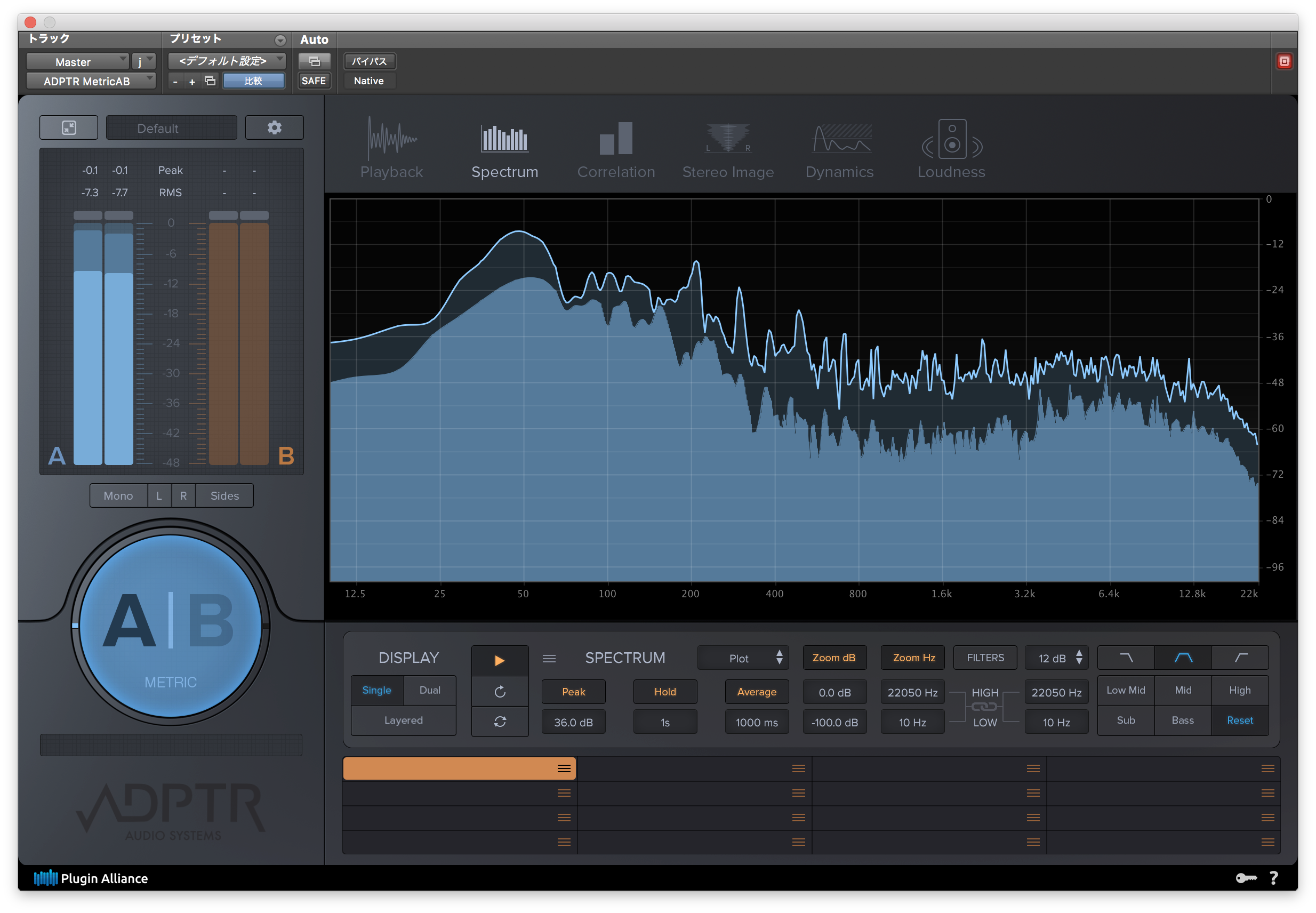


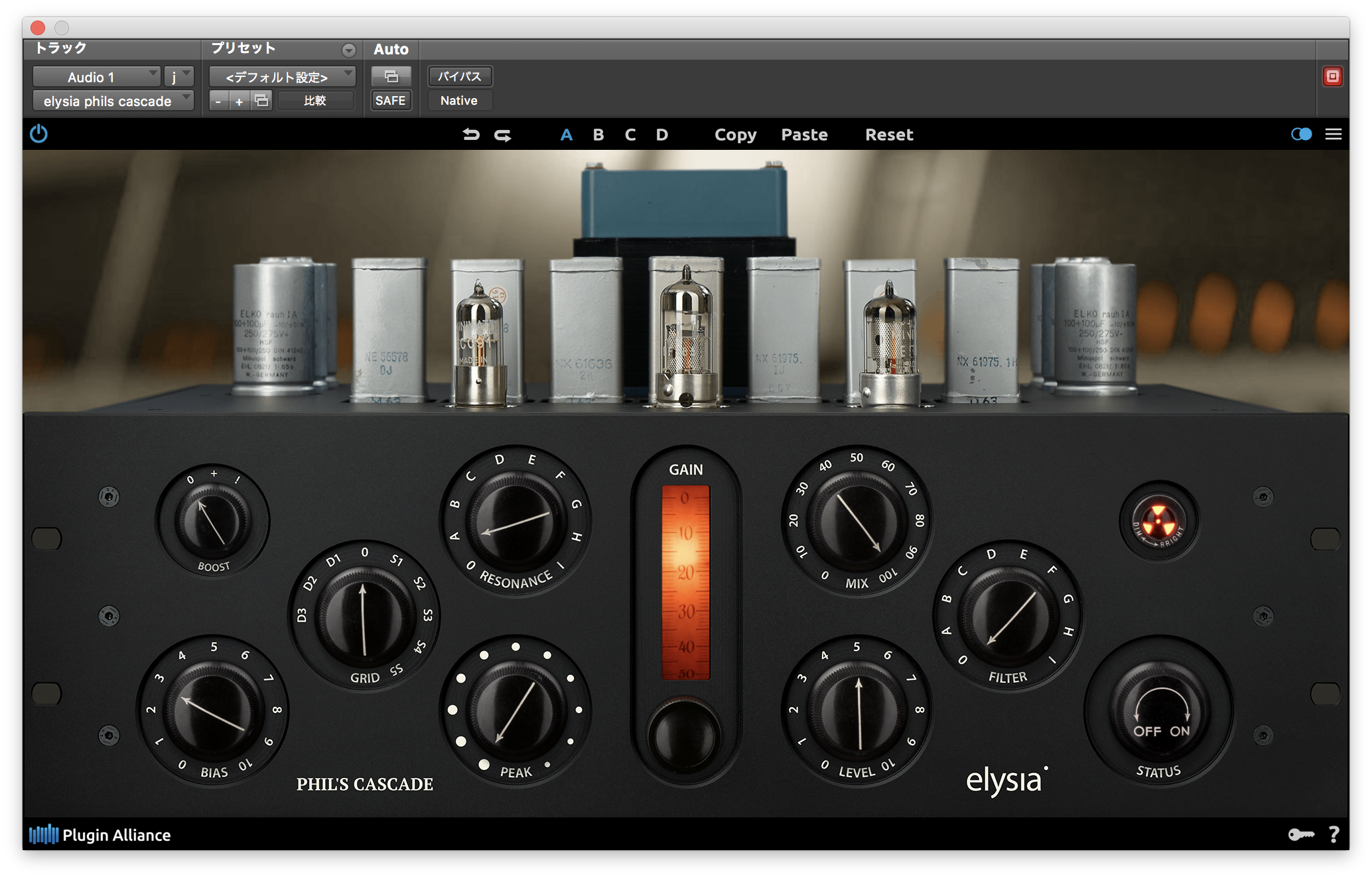
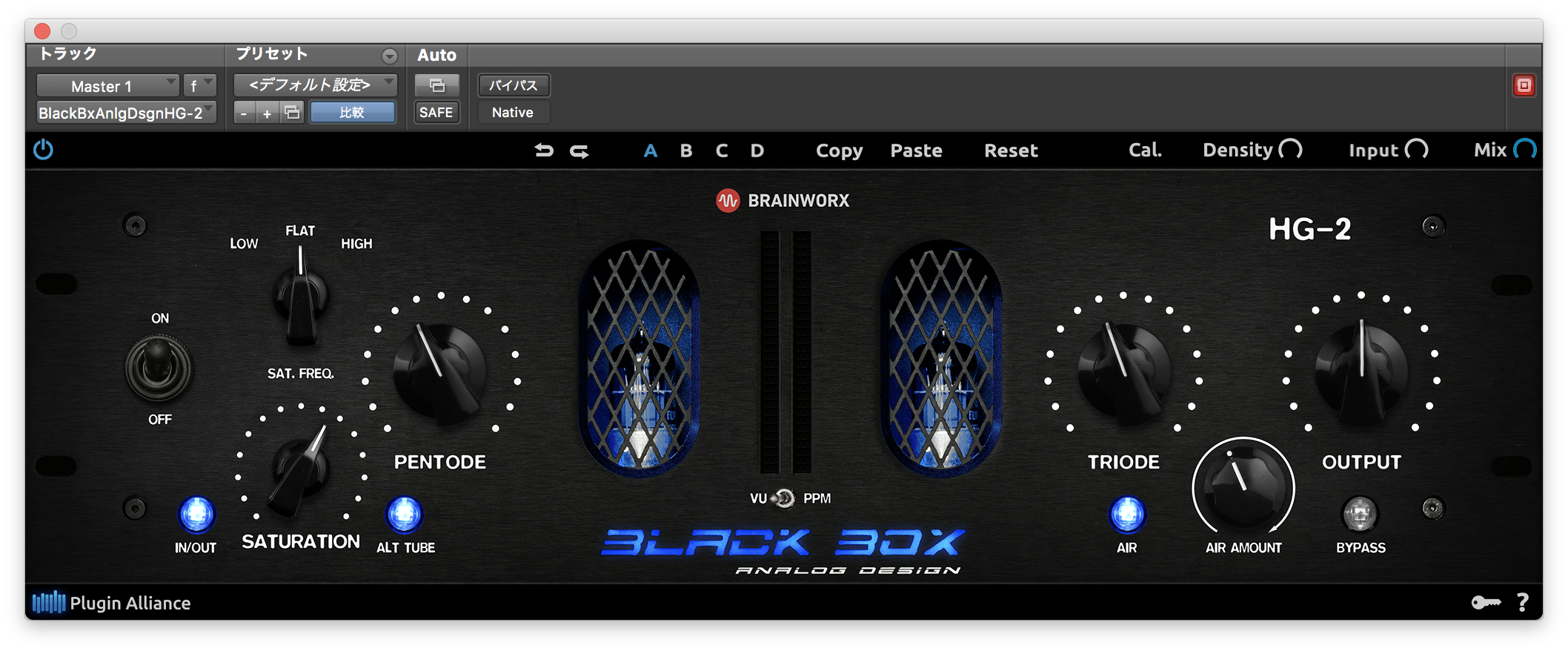
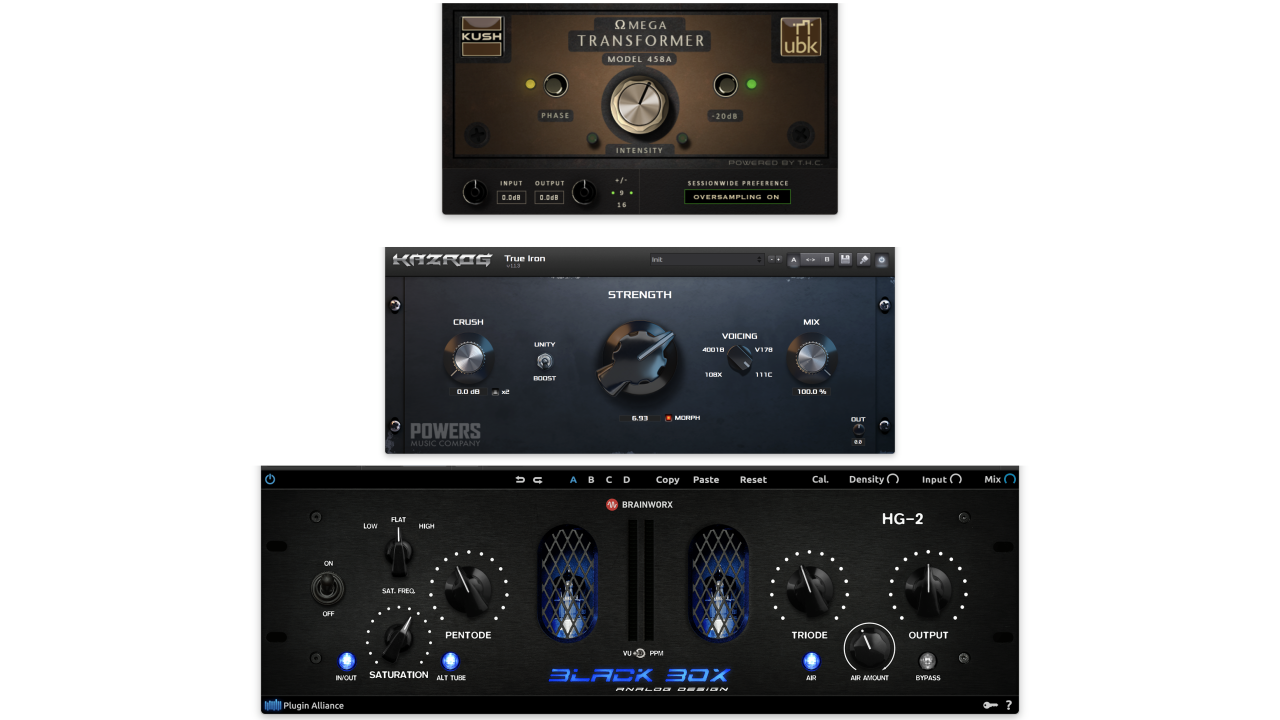

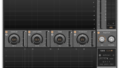
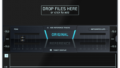
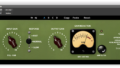



コメント